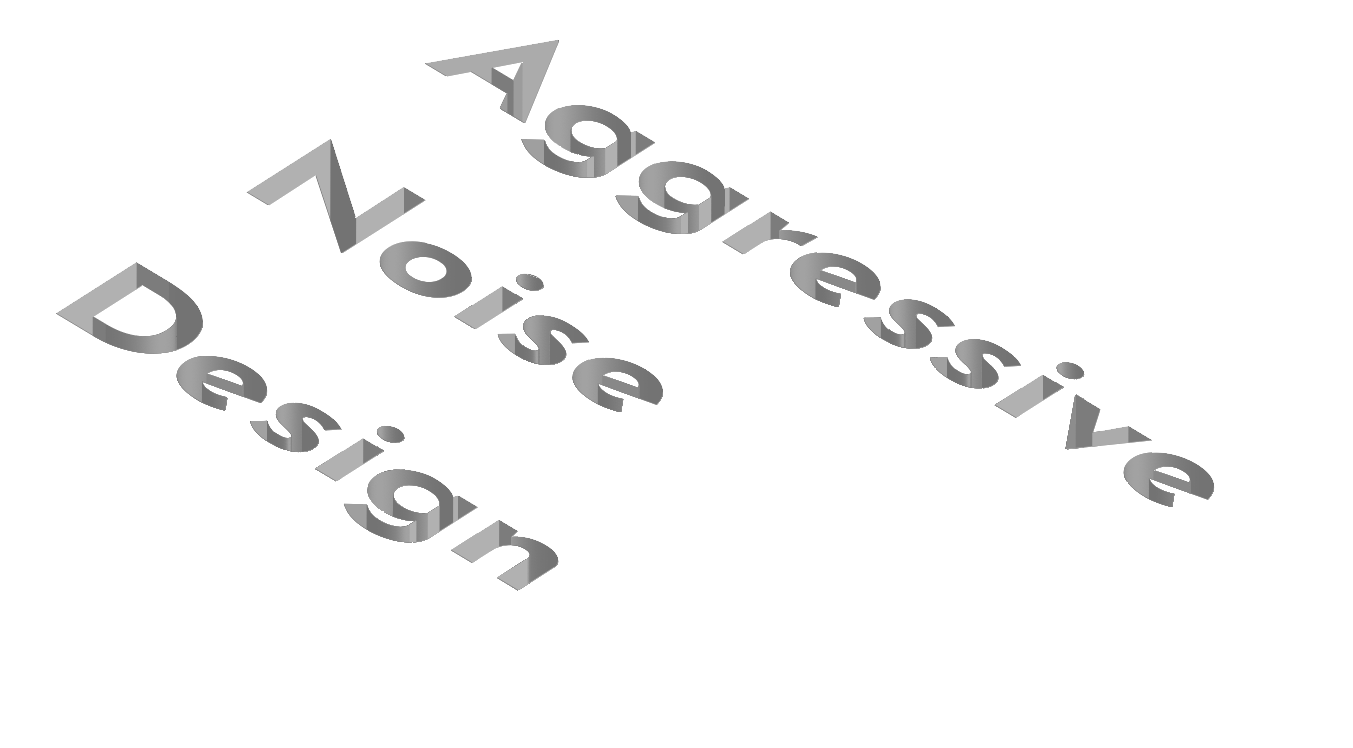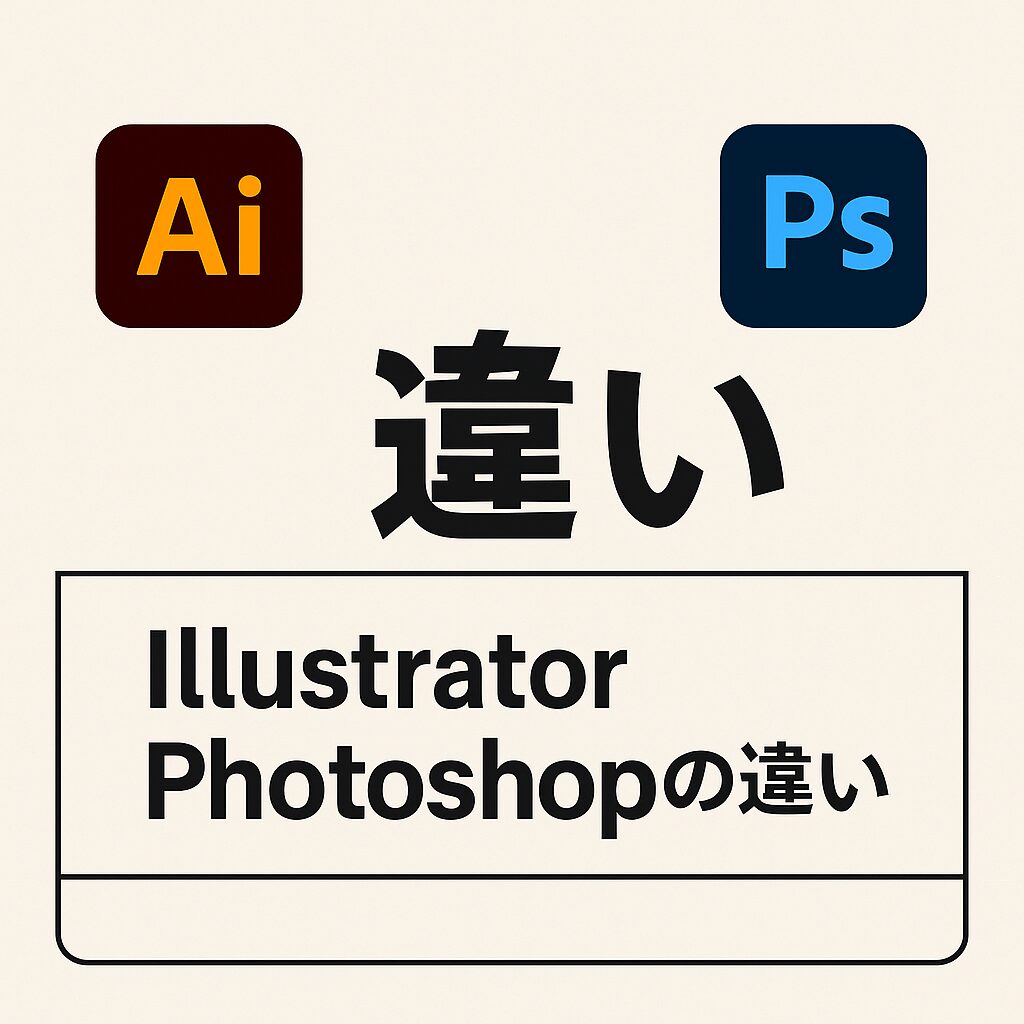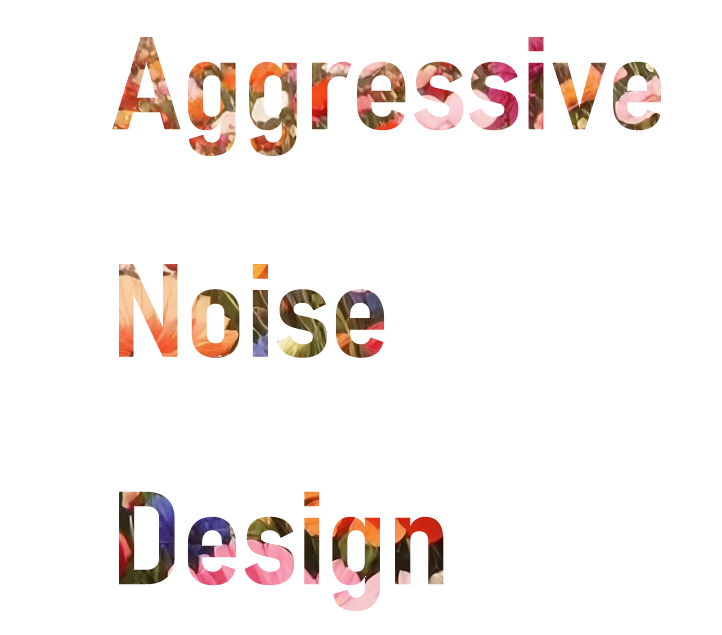目次
はじめに
Adobe Illustrator(アドビ イラストレーター)は、世界中のデザイナーやクリエイターに愛用されているベクターグラフィックソフトです。
ロゴやイラスト、チラシ、Webデザインなど幅広い用途で使われています。
しかし、初めて立ち上げたときに「どこを操作すればよいのかわからない」と戸惑う方も少なくありません。
この記事では、Illustratorを初めて使う初心者向けに、起動から基本画面の見方、ツールバーやパネルの役割について丁寧に解説します。
制作のテクニックではなく、あくまで「Illustratorを快適に使うための基本環境」を理解することを目的としています。
何故かって?
ご高齢の方のためのillustrator講座という仕事を拝命したのはいいけど、毎回起動の仕方でつまづく人が多いから資料作ったついでにこっちにも載せてみたんさー。
Illustratorの起動方法
1. アプリの立ち上げ方
Illustratorをインストールした後、以下の方法で起動できます。
- Windowsの場合
スタートメニューから「Adobe Illustrator」を選択。
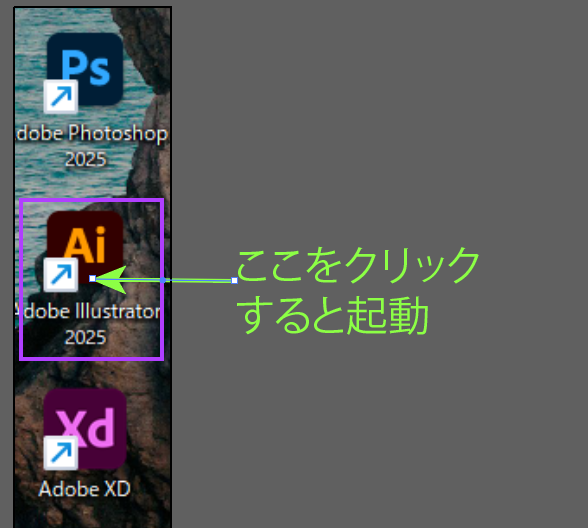
- Macの場合
Finderのアプリケーションフォルダ、またはLaunchpadから「Adobe Illustrator」をクリック。
起動後、ホーム画面が表示され、新規ドキュメントの作成や最近使用したファイルの確認ができます。
2. 新規ドキュメントの作成
最初に行うのは新しいファイルの作成です。
- [新規ファイル] を選択
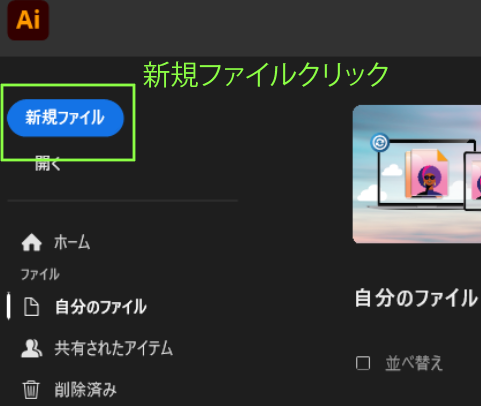
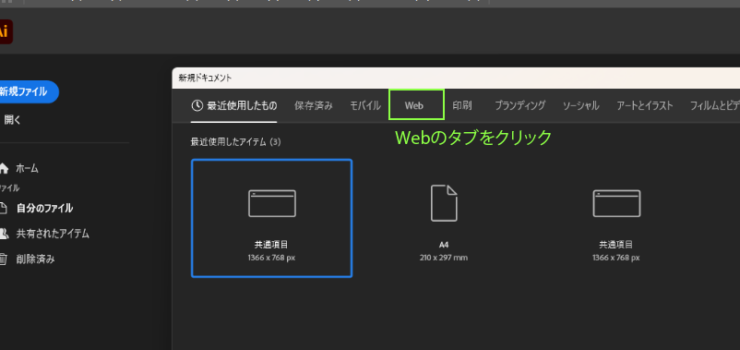
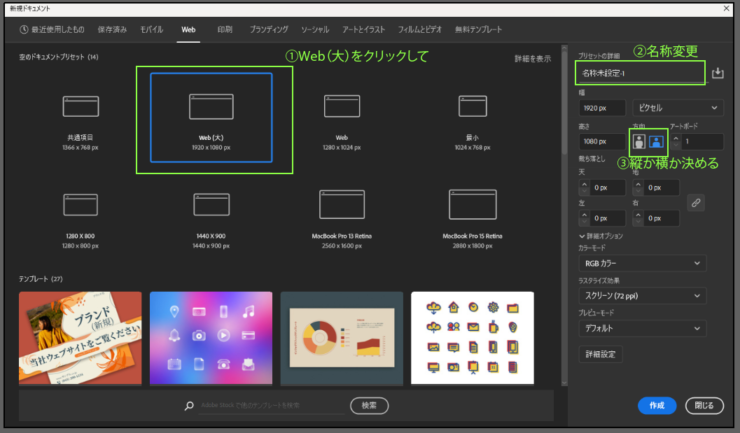
ここでアートボードのサイズや単位、カラーモードを指定します。
初心者の方は、A4やWeb用プリセットを選ぶのがおすすめです。
Illustratorの基本画面の構成
Illustratorの画面は、大きく分けて以下のパーツから成り立っています。
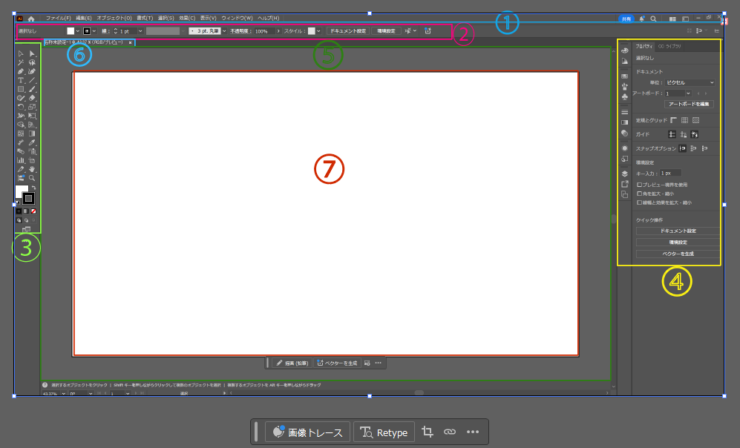
| 項目 | 役割 |
|---|---|
| ①メニューバー | ファイル操作、編集、表示、ウィンドウなどソフト全体のコントロール |
| ②コントロールパネル(オプションバー) | 選択したツールやオブジェクトに応じて操作内容が変わる |
| ③ツールバー | 図形作成や選択、色設定など作業の基本ツールが集約 |
| ④パネル | レイヤー、カラー、スウォッチなど作業効率を高める補助機能 |
| ⑤ドキュメントウィンドウ | 実際にデザインを作成する作業領域 |
| ⑥タブ | ドキュメントのファイル名を表示 |
| ⑦アートボード | 印刷可能領域 |
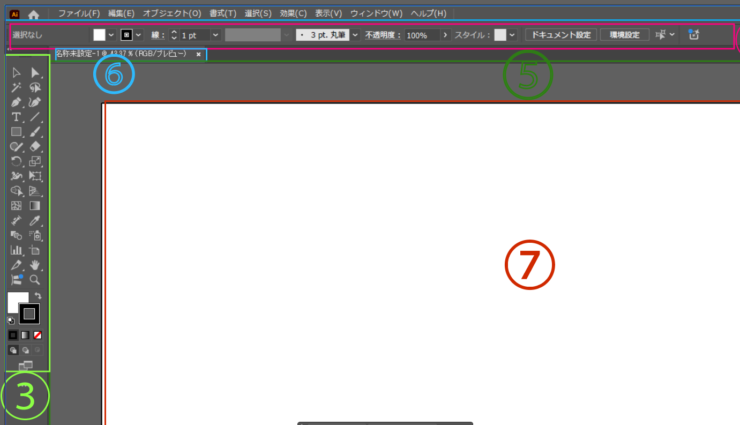
1. メニューバー
画面最上部にあるメニューバーは、すべての機能への入り口です。
- ファイル:新規作成、保存、書き出し
- 編集:コピー、ペースト、環境設定
- オブジェクト:整列、変形、グループ化
- 表示:ズーム、アウトライン表示切替
- ウィンドウ:表示するパネルの選択
2. コントロールパネル(オプションバー)
ツールを選ぶと、その内容に応じて操作パラメータが表示されます。例えば、文字ツールを選択するとフォントサイズや文字間隔を設定できます。
3.ツールバーの基本説明
Illustratorの操作で最も使用頻度が高いのがツールバーです。代表的なツールをまとめました。
| ツール名 | アイコンの位置 | 主な役割 |
|---|---|---|
| 選択ツール(黒矢印) | 上部 | オブジェクト全体を移動・変形 |
| ダイレクト選択ツール(白矢印) | 選択ツール下 | アンカーポイント単位で編集 |
| ペンツール | 中央付近 | ベジェ曲線を描く |
| 文字ツール | 中央付近 | テキストの入力 |
| 長方形ツール | 下部寄り | 基本図形の作成 |
| スポイトツール | 中央右 | 色やスタイルのコピー |
| グラデーションツール | 中央右 | グラデーションの調整 |
初心者の方は、まず「選択ツール」「文字ツール」「長方形ツール」の3つを使いこなすことから始めると理解しやすいです。
4.パネルの役割と使い方
Illustratorには数多くのパネルが用意されています。
代表的なものを整理しました。
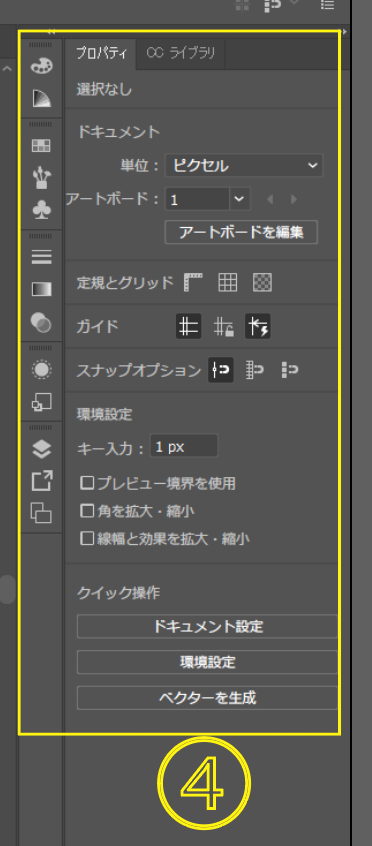
| パネル名 | 機能 |
|---|---|
| レイヤーパネル | オブジェクトを階層管理する。複雑なデザインには必須 |
| カラーパネル | RGBやCMYKなどで色を数値入力して調整可能 |
| スウォッチパネル | よく使う色やグラデーションを登録・呼び出し |
| アピアランスパネル | オブジェクトの線や塗り、効果を管理 |
| プロパティパネル | 選択中のオブジェクト情報を一覧で確認・編集 |
特に初心者は、レイヤーとスウォッチを押さえておくと効率よく作業できます。
初心者におすすめの環境設定
1. 作業単位の設定
デフォルトでは「ポイント」ですが、[編集] → [環境設定] → [単位]から「ミリメートル」や「ピクセル」に変更可能です。印刷物はmm、Webはpxが便利です。
2. カラーモードの設定
- 印刷:CMYKカラー
- Webやデジタル用途:RGBカラー
新規作成時に選択できるので、用途に合わせて切り替えましょう。
3. ワークスペースの保存
[ウィンドウ] → [ワークスペース] → [新規ワークスペース]から、自分が使いやすいパネル配置を保存できます。
これで毎回同じ環境から作業を開始できます。
Illustrator初心者のための1週間学習ロードマップ
Illustratorを始めたばかりの方に向けて、最初の1週間で習得しておくと安心な学習ステップをまとめました。
1日あたり30分〜1時間程度を想定しています。
短時間でも、毎日触ることで「操作に慣れる」ことが最大の目的です。
Day1:基本画面と新規ドキュメント
- Illustratorを起動して新規ドキュメントを作成
- 画面の構成(メニューバー、ツールバー、パネル、アートボード)を確認
- 単位とカラーモードを設定して、自分の用途に合わせた環境に整える
👉 目標
「起動から作業環境のセットアップができる」
Day2:ツールバーの基本
- 選択ツール(黒矢印)とダイレクト選択ツール(白矢印)を試す
- 長方形ツールで図形を描く
- スポイトツールで色をコピーしてみる
👉 目標
「オブジェクトを選択・移動・色変更できる」
Day3:パネルの使い方
- レイヤーパネルで新しいレイヤーを作成
- カラーパネルで色を数値入力
- スウォッチパネルに好きな色を登録
👉 目標
「パネルを使ってオブジェクトを管理できる」
Day4:文字の基本
- 文字ツールでテキストを入力
- フォントやサイズを変更
- 行間や文字間を調整してみる
👉 目標
「文字を打ち込んで編集できる」
Day5:アートボードと書き出し
- 複数のアートボードを作成
- アートボードツールでサイズを変更
- PNGやJPEG形式で書き出ししてみる
👉 目標
「書き出しの流れを理解する」
Day6:よく使う便利機能を試す
- 整列パネルでオブジェクトを中央揃え
- グループ化(Ctrl+G / Command+G)でまとめる
- ショートカットキー(コピー:Ctrl+C、ペースト:Ctrl+V)を覚える
👉 目標
「作業を効率化する基本操作を身につける」
Day7:総復習&ワークスペースの保存
- 1〜6日目で触った機能を復習
- 自分がよく使うパネルだけを表示してワークスペース保存
- 小さな名刺サイズのレイアウトを作り、保存と書き出しまでやってみる
👉 目標
「Illustratorを使って簡単なデザインを完成させられる」
ロードマップまとめ表
| 日数 | 学ぶ内容 | 目標 |
|---|---|---|
| Day1 | 基本画面、新規ドキュメント | 起動〜環境設定ができる |
| Day2 | ツールバー基礎 | 図形と色を扱える |
| Day3 | パネル操作 | レイヤーや色管理ができる |
| Day4 | 文字ツール | 文字入力と編集ができる |
| Day5 | アートボードと書き出し | 画像を出力できる |
| Day6 | 整列・グループ化・ショートカット | 作業効率を高める |
| Day7 | 復習・ワークスペース保存 | 一連の流れを習得 |
まずは「慣れる」ことが最優先
Illustratorは高機能なため、最初からすべてを覚えようとすると挫折しやすいです。
この1週間ロードマップに沿って、まずは毎日触って慣れることを意識しましょう。
- 基本画面とツールを理解する
- パネルやレイヤーで管理する
- 書き出しまでの流れを知る
ここまでできれば、ロゴや名刺、バナー作成といった実践的な学習にもスムーズに進めます。
身近に先生がいないときは動画学習で自分のペースで学ぶのがおすすめです。デザインは40代でも50代、60代、70代でも関係なくできるのでおススメです。

↑のバナーをクリックして、左上の3本線「三」をクリック。講座を探すの一番最後(一番右)にある「その他」をクリック。すると「Adobeマスター講座」というのが出てきます。その講座はillustratorも入ったAdobeの基本機能が全部入ったAdobe Creative Cloud(108,960円)が68,800円(税込)で動画講座付きで手に入ります。写真・動画の編集などのソフトもついてくるので自分で撮った写真や映像も編集できてお得です。Adobeの知識は、お孫さんとのふれあいにも使えると好評です。
ヒューマンアカデミーさんも値段は一緒なのでお好みの方を。こっちの方が導線は短い( ´艸`)
Illustrator初心者がつまづきやすいポイントFAQ
ここからは、Illustratorを初めて触る人がよくつまずく質問をQ&A形式でまとめます。
基本操作に関する「あるある」なので、事前に知っておくと安心して学習を進められます。
Q1. 起動したら画面が真っ白で何も表示されません。どうすればいいですか?
A. Illustratorを立ち上げただけでは「新規ドキュメント」が作成されていないため、真っ白な画面が出ることがあります。
その場合は、
- [新規ファイル]
からアートボードを作成してください。
ここで初めて「作業できるキャンバス」が出てきます。
Q2. ツールバーやパネルが消えてしまいました。どうやって戻せますか?
A. パネルやツールバーは誤って閉じてしまうことがよくあります。
- [ウィンドウ] メニューから必要なパネルを再表示可能です。
- 「ツールバー」を完全にリセットしたいときは、[ウィンドウ] → [ワークスペース] → [初期設定にリセット]を選びましょう。
Q3. 単位が「pt(ポイント)」でよくわからないのですが?
A. Illustratorの初期設定は「ポイント(pt)」ですが、印刷やWebデザインではわかりづらい単位です。
[編集] → [環境設定] → [単位] から「mm」や「px」に変更できます。
- 印刷物 → mm(ミリメートル)
- Webやバナー → px(ピクセル)
ここにそれなりに詳しく書いています。
Q4. アートボードとキャンバスの違いがわかりません。
A.
- アートボード:実際に印刷や書き出しされる「作業用の紙」
- キャンバス:アートボードの外側を含む「作業領域」
つまり、印刷・書き出しされるのはアートボードの範囲だけです。
外側は作業スペースとして便利に使えます。
Q5. ツールバーのアイコンが多すぎて混乱します。全部覚える必要がありますか?
A. すべてを一度に覚える必要はありません。
初心者がまず使うのは以下の5つで十分です。
- 選択ツール(黒矢印)
- ダイレクト選択ツール(白矢印)
- 文字ツール
- 長方形ツール
- スポイトツール
慣れてきたら徐々にペンツールやグラデーションツールを使えばOKです。
Q6. 「レイヤー」が理解できません。必ず使うものですか?
A. レイヤーは、オブジェクトを階層管理するための「透明なシート」のようなものです。
- 1枚の紙にすべて描くより、レイヤーを分けることで修正しやすくなります。
- 例えば「背景」「文字」「イラスト」を分けておくと、後で文字だけ修正するのが簡単です。
必須ではありませんが、デザインが複雑になるほど役立ちます。
Q7. 「保存」と「書き出し」の違いは何ですか?
A.
- 保存:Illustrator形式(.ai)で作業データを残す。編集用。
- 書き出し:画像形式(.jpg / .png / .svg など)に変換して配布用にする。
Webや印刷で使うときは「書き出し」が必要です。
Q8. 日本語フォントが選べないのですが?
A. Illustratorのインストール直後は英語フォントしか表示されない場合があります。
- [ウィンドウ] → [文字] → [文字パネル] を開き、フォント検索で「Noto Sans JP」など日本語フォントを選んでください。
- Adobe Fontsから日本語フォントを追加することも可能です。
Q9. 作業画面が狭くて不便です。広げる方法はありますか?
A. パネルやツールバーが多いと画面が狭く感じます。
- 不要なパネルを閉じる
- [タブ化]してまとめる
- [Fキー]で「フルスクリーン表示」に切り替える
これで作業スペースを広げられます。
Q10. よく「環境設定をいじると快適になる」と聞きますが、どこを触ればいいですか?
A. 初心者におすすめの環境設定は次の3つです。
- 単位の変更(mmやpxに設定)
- パフォーマンス設定(GPUプレビューを有効にして動作を軽くする)
- ユーザーインターフェースのカラー(明るい/暗いを好みに合わせて切替)
これだけで作業効率が大きく変わります。
デザインだけを格安で学びたい人はここ。月額制なので学びたいことだけ学んで辞めれば良いと思います。マーケティングスクールですがデザインも教えておられます。純粋にデザインだけ習うというので安く済ましたいのならココが一番最安値かと。illustrator/Photoshopも習えます。月額 10,780円(税込)のみ。オーダーメイド体験会があるので、ロードマップ(自分の習うべき道行を作ってくれる)を教えてくれますよ。

つまづきは誰でも通る道
Illustratorは高機能なソフトなので、初心者がつまづくのは当たり前です。
しかし「FAQに出てくるポイント」を押さえておけば、大きな混乱を避けられます。
- 真っ白な画面 → 新規ドキュメントを作る
- 消えたツールバー → [ウィンドウ] メニューで再表示
- わかりづらい単位 → mmやpxに変更
- 書き出しと保存の違いを理解
これらをクリアすれば、Illustratorの学習がグッとスムーズになります。
まとめ
Illustratorは多機能で奥が深いソフトですが、最初に「画面構成」と「ツールやパネルの役割」を理解するだけで格段に使いやすくなります。
- 起動後は新規ドキュメントを作成
- 基本は「ツールバー」「パネル」「アートボード」の関係を理解する
- 単位やカラーモードを用途に合わせて設定する
- 自分専用のワークスペースを保存して効率化
制作テクニックに入る前に、この基礎を押さえることで、今後の学習がスムーズになります。
EX: Illustrator初心者におすすめのショートカット一覧
Illustratorはメニュー操作でも使えますが、ショートカットキーを覚えることで作業効率が大幅にアップします。特に初心者でも使いやすい、最低限これだけは覚えておきたいショートカットをまとめました。
基本操作のショートカット
| 操作 | Windows | Mac | 説明 |
|---|---|---|---|
| 新規作成 | Ctrl + N | Command + N | 新しいドキュメントを作成 |
| 開く | Ctrl + O | Command + O | 既存ファイルを開く |
| 保存 | Ctrl + S | Command + S | 現在の作業を保存 |
| コピー | Ctrl + C | Command + C | オブジェクトをコピー |
| ペースト | Ctrl + V | Command + V | コピーしたものを貼り付け |
| 元に戻す | Ctrl + Z | Command + Z | 直前の操作を取り消し |
| やり直し | Ctrl + Shift + Z | Command + Shift + Z | 取り消した操作をやり直し |
選択・移動に便利なショートカット
| 操作 | Windows | Mac | 説明 |
|---|---|---|---|
| 全選択 | Ctrl + A | Command + A | アートボード上のすべてを選択 |
| グループ化 | Ctrl + G | Command + G | 複数オブジェクトをまとめる |
| グループ解除 | Ctrl + Shift + G | Command + Shift + G | グループを解除する |
| 前面に移動 | Ctrl + Shift + ] | Command + Shift + ] | 最前面に配置 |
| 背面に移動 | Ctrl + Shift + [ | Command + Shift + [ | 最背面に配置 |
| 移動 | 矢印キー | 矢印キー | オブジェクトを1pxずつ移動 |
| 大きく移動 | Shift + 矢印キー | Shift + 矢印キー | オブジェクトを10px単位で移動 |
図形・文字に便利なショートカット
| 操作 | Windows | Mac | 説明 |
|---|---|---|---|
| 長方形ツール | M | M | 四角形を描画 |
| 楕円ツール | L | L | 円・楕円を描画 |
| ペンツール | P | P | ベジェ曲線を描く |
| 文字ツール | T | T | テキストを入力 |
| 選択ツール(黒矢印) | V | V | オブジェクト全体を選択 |
| ダイレクト選択ツール(白矢印) | A | A | アンカーポイントを選択 |
表示に便利なショートカット
| 操作 | Windows | Mac | 説明 |
|---|---|---|---|
| ズームイン | Ctrl + + | Command + + | 拡大表示 |
| ズームアウト | Ctrl + – | Command + – | 縮小表示 |
| アートボード全体表示 | Ctrl + 0 | Command + 0 | アートボードを画面にフィット |
| 実際のサイズ | Ctrl + 1 | Command + 1 | 100%表示 |
| 手のひらツール | Space | Space | キャンバスをドラッグ移動 |
| フルスクリーン切替 | F | F | 作業画面を広げる |
初心者におすすめの覚え方
- 毎日1つずつ覚える
いきなり全部は難しいので「今日は保存(Ctrl+S)を徹底して使う」というように習慣化する。 - よく使うものから優先
コピー・ペースト・保存・元に戻す。この4つは必須。 - ツール切替を体で覚える
V(選択ツール)、A(ダイレクト選択)、T(文字ツール)、M(長方形ツール)は特に使用頻度が高い。
ここまで読んでみてしっかり覚えたい!なんか色々やりたい!と思った方はデジハリをオススメします。

| 講座名 | 受講料(税込) | 修了時のキャッシュバック*1 | 転職時のキャッシュバック*2 | キャッシュバック総額*3 |
| Webデザイナー講座 フリーランスコース | ¥488,400 | ¥222,000 | ¥88,800 | ¥310,800 |
| Webデザイナー講座 就転職コース | ¥434,500 | ¥197,500 | ¥79,000 | ¥276,500 |
| Webデザイナー講座 在宅・副業コース | ¥295,900 | ¥134,500 | ¥53,800 | ¥188,300 |
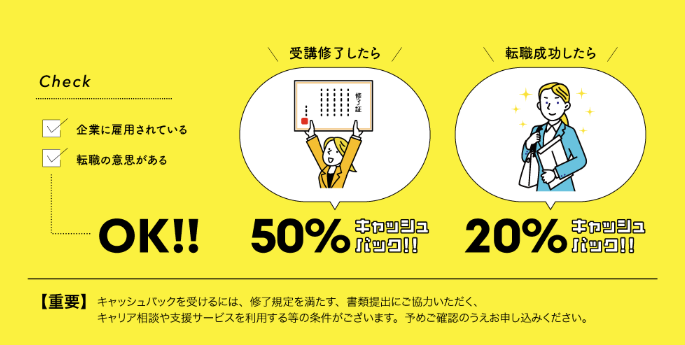
現在雇用されている人(アルバイトでもOK)は、使える制度です。
修了時のキャッシュバックだけでも、かなりお得なんですよね。講義内容と照らし合わせても。
卒業生、即戦力だし。なので、オススメですよ。
ちなみに自分はフリーランスなので使えません( 一一)